Cómo reparar el error de actualización de Windows 80004002
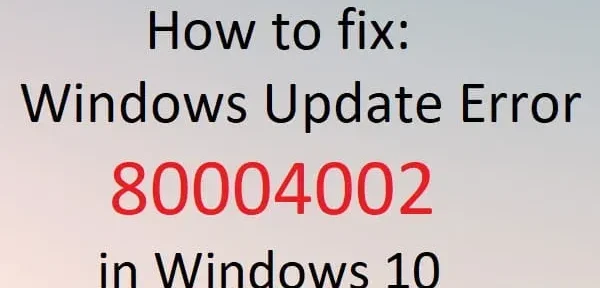
Varios usuarios se han quejado recientemente sobre el código de error de actualización 80004002 en varios foros de Windows 10. Bueno, este error ocurre principalmente debido a archivos de sistema corruptos o componentes de actualización. Esto también puede suceder si su computadora está infectada con ciertos virus, malware o adware. Cuando esto suceda, no podrá descargar ni instalar ninguna actualización pendiente en su dispositivo.
No se preocupe, ya que puede resolver este molesto error simplemente aplicando algunas soluciones. Las soluciones incluyen:
- Ejecute el Solucionador de problemas de actualización de Windows
- Reparar archivos corruptos del sistema
- Escanee su sistema en busca de virus y malware
- Restablecer manualmente los componentes de actualización de Windows
- Registrar archivos del sistema
- Arranque limpio de su dispositivo
Actualizar código de error 80004002 Soluciones
Para resolver el error de actualización 80004002 en Windows 10, pruebe estas soluciones una por una.
1] Ejecute el Solucionador de problemas de actualización de Windows.
Microsoft proporciona solucionadores de problemas integrados para casi todos los propósitos que pueden encontrar y solucionar automáticamente cualquier problema. Todo lo que necesita es abrir la sección correspondiente y hacer clic en Ejecutar el solucionador de problemas. Aquí se explica cómo solucionar problemas relacionados con la actualización en Windows 10 con este método:
- Presiona » Tecla de Windows + I » para abrir la aplicación Configuración.
- Seleccione la opción Actualización y seguridad.
- Navegue hacia el lado izquierdo de la ventana que se abre y haga clic en Solucionar problemas .
- En el panel derecho, haga clic en el enlace – Solucionadores de problemas avanzados.
- A continuación, seleccione «Actualización de Windows» y haga clic en «Ejecutar el solucionador de problemas» .
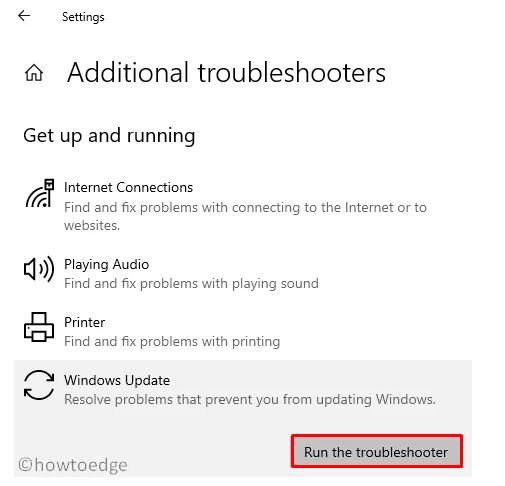
- Espere mientras esto escanea el sistema en busca de posibles daños. Si esto reporta algún problema, anote lo mismo.
- Esto generalmente resuelve el problema automáticamente o proporciona una salida. Si obtiene «Aplicar esta solución», proceda en consecuencia.
2] Reparar archivos de sistema corruptos
Un archivo de sistema dañado también puede ser la causa de este código de error 0x80004002. Por lo tanto, es mejor verificar y restaurar los archivos del kernel que faltan por adelantado. Si no sabes cómo proceder, sigue estos pasos:
- Presione » Tecla de Windows + R » al mismo tiempo para abrir el cuadro de diálogo Ejecutar .
- Escriba » cmd » y presione las teclas Ctrl + Shift + Enter al mismo tiempo.
- Al seguir esta cadena, aparecerá un símbolo del sistema con privilegios de administrador.
- Luego escriba el siguiente código y presione Entrar −
sfc /scannow

- Esta utilidad suele tardar entre 15 y 20 minutos en comprobar y reparar todos los archivos dañados, así que espere pacientemente. En algunos casos, el tiempo total puede aumentar ligeramente, así que no te preocupes y nunca cierres la consola de Windows.
- Reinicie su computadora cuando termine de escanear/reparar los archivos centrales del sistema.
La próxima vez que inicie sesión, debería poder actualizar Windows 10/11 normalmente.
3] Escanee su sistema en busca de virus y malware
A veces, los errores como 80004002 no están relacionados con Windows Update y simplemente ocurren debido a virus. Por lo tanto, debe verificar si su computadora fue atacada recientemente por algún malware o si no se estaba usando Windows Defender. Estos son los pasos principales para trabajar:
- Haga clic en el botón Inicio y seleccione el icono de engranaje, es decir «Ajustes».
- Seleccione Actualización y seguridad > Seguridad de Windows.
- En la sección Seguridad de un vistazo, haga clic en la pestaña Protección contra virus y amenazas .
- A continuación, haga clic en «Opciones de escaneo», seleccione el botón de opción «Escaneo completo» y haga clic en el botón «Escanear ahora».
- Si su dispositivo detecta algún malware, haga clic en la opción Eliminar.
Siguiendo este camino, puede deshacerse fácilmente de los virus que bloquean el funcionamiento fluido de Windows Update.
4] Restablecer manualmente los componentes de actualización de Windows
Si aún tiene problemas al actualizar su sistema operativo, puede deberse a la acumulación de caché en las carpetas de Windows Update. Para solucionar este problema, debe restablecer los componentes de Windows Update a su estado predeterminado.
5] Registrar archivos del sistema
En muchos casos, los archivos de registro dañados también pueden impedir que las actualizaciones de Windows instalen nuevos parches de seguridad. Si es así, debe reparar el registro siguiendo estos sencillos pasos:
- Abra el símbolo del sistema como administrador.
- Cuando aparezca la ventana UAC, haga clic en Sí para permitir el acceso al indicador negro.
- En una consola elevada, ejecute estos dos códigos:
regsvr32 Qmgr.dll /sregsvr32 Qmgrprxy.dll /s
- Asegúrese de presionar la tecla Intro después de cada comando.
- Cuando los códigos funcionen correctamente, cierre CMD y reinicie su computadora.
Ahora intente instalar las actualizaciones pendientes nuevamente y vea si funciona.
6] Arranque limpio de su dispositivo
A veces, la presencia de aplicaciones de terceros defectuosas también puede causar tales errores en la computadora. No puede estar seguro de esto iniciando su dispositivo normalmente. Por lo tanto, inicie en un estado limpio y verifique si se enfrenta al mismo error al actualizar Windows 10 o no.
Si puede instalar las actualizaciones pendientes con normalidad, es posible que el problema esté relacionado con aplicaciones o servicios de terceros. Aunque esta vez haya instalado con éxito los parches de seguridad/no relacionados con la seguridad, es posible que la próxima vez encuentre el error de actualización 80004002. Por lo tanto, para solucionar este problema, deshágase de todos los programas instalados actualmente o vea si hay alguno disponible. aplicaciones respectivas o no. Si es así, descárguelo e instálelo en su dispositivo.
¿Cómo reparar el código de error 0xc8000402 en Windows 11?
Si obtiene el código de error 0xc8000402 al instalar nuevas actualizaciones en su PC con Windows 11, considere aplicar estas correcciones y el problema se resolverá automáticamente.
- Solución de problemas de actualizaciones de Windows . Vaya a Configuración > Sistema > Solucionar problemas > Otros solucionadores de problemas y haga clic en el botón Ejecutar disponible además de Windows Update. Haga lo que dice el solucionador de problemas y este problema se resolverá en poco tiempo.
- Detener/reiniciar los servicios de actualización de Windows : a menudo se produce un problema relacionado con la actualización debido a algún problema técnico interno o al cierre involuntario de los servicios relacionados con la actualización. Navegue y verifique el estado actual de estos servicios en la ventana Servicios. Actualización de Windows, Servicios criptográficos, Servicio inteligente en segundo plano y Servicio de transferencia. Si encuentra que todos estos servicios se están ejecutando, deténgalos uno por uno y luego reinícielos de la misma manera.
- Borrar carpetas de caché de Windows : este permiso sigue siendo el mismo tanto para Windows 11 como para Windows 10. De esta manera, puede restablecer los componentes de actualización en su computadora. Reinicie su computadora y verifique si el problema se resuelve de esta manera.
- Instale manualmente las actualizaciones pendientes : si ninguna de estas soluciones ayuda a corregir el código de error 0xc8000402, debe descargar e instalar manualmente el paquete independiente respectivo en su computadora.
Espero que este error se resuelva con éxito después de instalar manualmente Windows en PC con Windows 11 y 10.
Fuente: Howtoedge



Deja una respuesta